De 3 beste metodene for å hente tapte notater fra iPhone SE
Merknader er ganske nødvendige for å minne oss på hva vi skal gjøreeller merkedager i denne raskt skiftende verden. Imidlertid kan noe uventet, som virusangrep, utilsiktet sletting, systemoppgradering eller jailbreak føre til tap av viktige poster i vår iPhone SE. For å løse dette problemet ønsker vi å introdusere en troverdig iPhone SE-programvare for datagjenoppretting - Tenorshare iPhone Data Recovery for Mac for deg. Den tilbyr de 3 beste metodene for å hente slettede notater fra iPhone 7 / SE / 6s Plus / 6s / 6 Plus / 6 / 5s / iPad / iPod direkte; du har også lov til å trekke ut manglende merknader fra iTunes / iCloud sikkerhetskopifil. Last ned og installer programmet på datamaskinen din, og mist deretter notater tilbake til iPhone SE akkurat nå ved å følge trinnene.
- Metode 1: Gjenopprett slettede notater på iPhone SE direkte uten sikkerhetskopi
- Metode 2: Gjenopprett slettede notater på iPhone SE fra iTunes-sikkerhetskopien
- Metode 3: Hent forsvinnende notater på iPhone SE via iCloud-sikkerhetskopi
Metode 1: Gjenopprett slettede notater på iPhone SE direkte uten sikkerhetskopi
Hvis du ikke har synkronisert iPhone-notatene dine med noensikkerhetskopi, er du velkommen til å gjenopprette de slettede notatene dine på iPhone SE direkte. Her tilbyr vi deg versjonen av iPhone Data Recovery for Mac. Programmet fungerer også bra med Windows 10 / 8.1 / 8/7 / XP.
Trinn 1. Start iPhone Data Recovery på datamaskinen din, og koble deretter iPhone ved hjelp av USB-kabler. Applikasjonen vil oppdage enheten din. I hovedvinduet velger du "Gjenopprett data fra iOS-enhet", og velg deretter "Start skanning".

Trinn 2. Etter skanning vises alle tilgjengelige data på enheten i neste vindu. Forhåndsvis det og velg lappen du vil gjenopprette, og velg deretter 'Gjenopprett'.

Trinn 3. Etter at programmet er ferdig med gjenopprettingsframgangen, kan du velge en mappe på Mac-en og lagre notatene som er gjenopprettet.

Metode 2: Gjenopprett slettede notater på iPhone SE fra iTunes-sikkerhetskopien
IPhone Data Recovery fungerer også på utmerket måte for å veilede deg hvordan du kan finne tapte notater på iPhone SE med iTunes-sikkerhetskopi, selv om iPhone-en uheldigvis er stjålet, under vannskade eller krasjer.
Trinn 1. Start iPhone Data Recovery og klikk på modus "Gjenopprette data fra iTunes Backup File". Alle iTunes-sikkerhetskopifiler på datamaskinen din vises i vinduet. Velg den som inneholder tapte notater, og vend deretter til ‘Start skanning’.

Trinn 2. Forhåndsvis og velg notatene du trenger for å gjenopprette, og klikk "Gjenopprett".
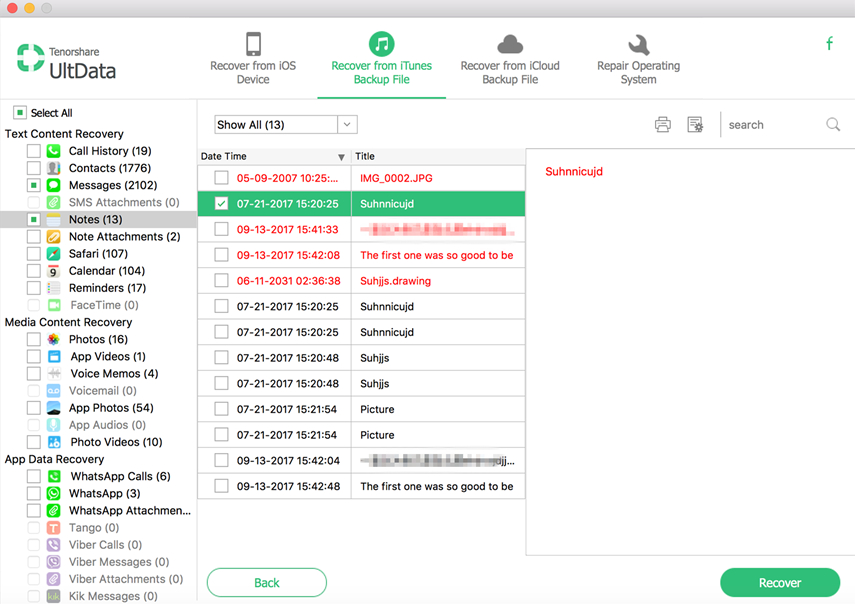
Trinn 3. Velg om du vil lagre de gjenopprettede notatene på datamaskinen din eller på enheten din.
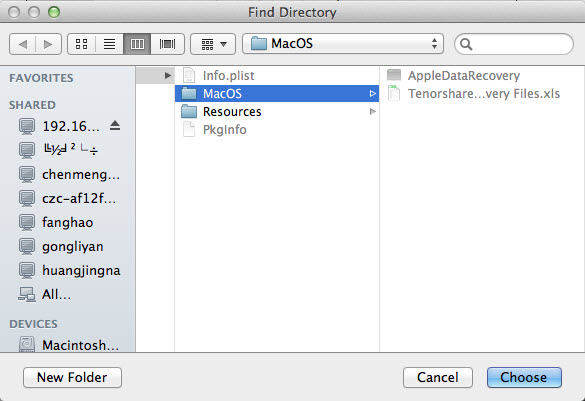
Metode 3: Hent forsvinnende notater på iPhone SE via iCloud-sikkerhetskopi
Denne metoden vil være veldig nyttig når du har iCloud-sikkerhetskopi. Så det er ok å gjenopprette notater som forsvinner fra iPhone SE, selv om iPhone ikke er praktisk.
Trinn 1. Start iPhone Data Recovery og velg deretter "Recover Data from iCloud Backup File" ?? må du oppgi iCloud-konto-ID og passord for å logge på iCloud-kontoen din.

Trinn 2. Programmet vil vise alle tilgjengelige iCloud-sikkerhetskopifiler. Velg den som inneholder tapte notater, og klikk deretter på "Neste".

Trinn 3. Forhåndsvis filene som er lastet ned, og velg notatene. Klikk på "Gjenopprett", så kan du velge om du vil lagre filene på datamaskinen din eller på enheten din.
Bortsett fra å gjenopprette notater tilbake til iDevice,Tenorshare iPhone Data Recovery lar deg også gjenopprette tapte bilder / kontakter / musikk / videoer / WhatsApp, etc. Hvis du har spørsmål eller kommentarer, vennligst gi oss beskjed i kommentarfeltet. Takk og håper du liker utvinningopplevelsen.








![[Top 6 Solutions] iPhone Notes forsvunnet etter iOS 12 Update](/images/ios-12/top-6-solutions-iphone-notes-disappeared-after-ios-12-update.jpg)
